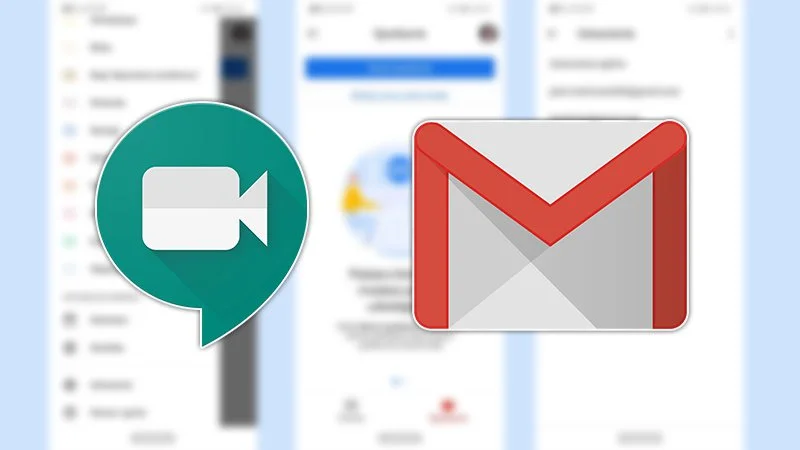{reklama-artykul}
W zeszłym miesiącu rozpoczęto proces przekształcania Gmaila w istne centrum komunikacyjne. Na samym początku zdecydowano się na przeniesienie komunikatora Google Meet do popularnego klienta pocztowego w mobilnej wersji. Jeśli czytacie ten poradnik, to z pewnością należycie do grona osób, którym decyzja giganta niezbyt się spodobała.
Na szczęście koncern na ten moment nie zmusza nikogo do korzystania z nowej funkcji. Nowy pasek pojawiający się u dołu ekranu można w prosty sposób ukryć, a wtedy Meet trafi do bocznej wysuwanej sekcji. Google oczywiście dezaktywacji nie promuje – opcja na to pozwalająca nie jest więc tak oczywista i widoczna.
„Spotkanie” – jak się tego pozbyć?
Poniżej znajdziecie ekspresową instrukcję tego procesu przedstawioną w kilku krokach.
1. Otwórzcie Gmaila
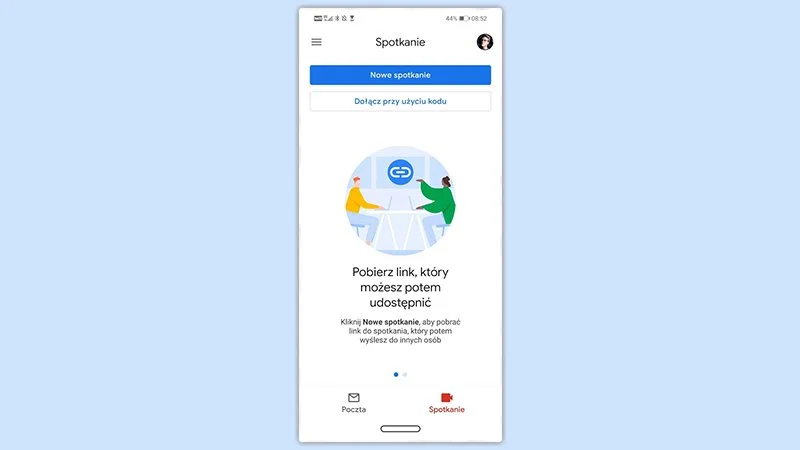
2. Wejdźcie w rozwijane menu, przewińcie na sam dół i wybierzcie „Ustawienia”
 Źródło: wł.
Źródło: wł.
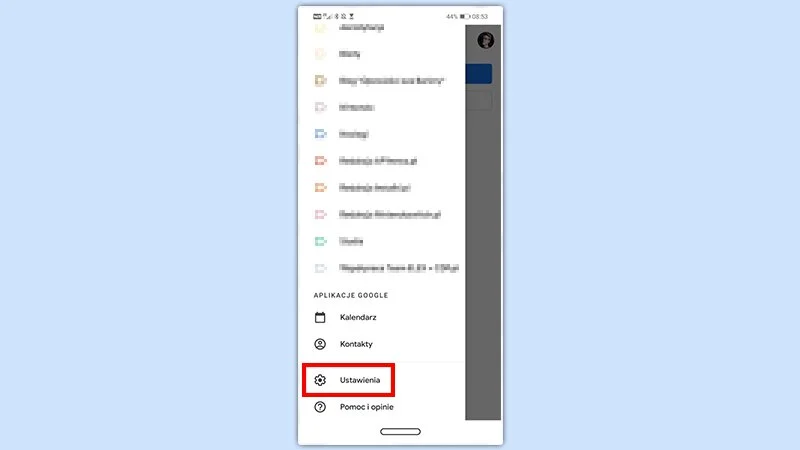 Źródło: wł.
Źródło: wł.
3. Kliknijcie w konto, na którym chcecie usunąć „Spotkanie”
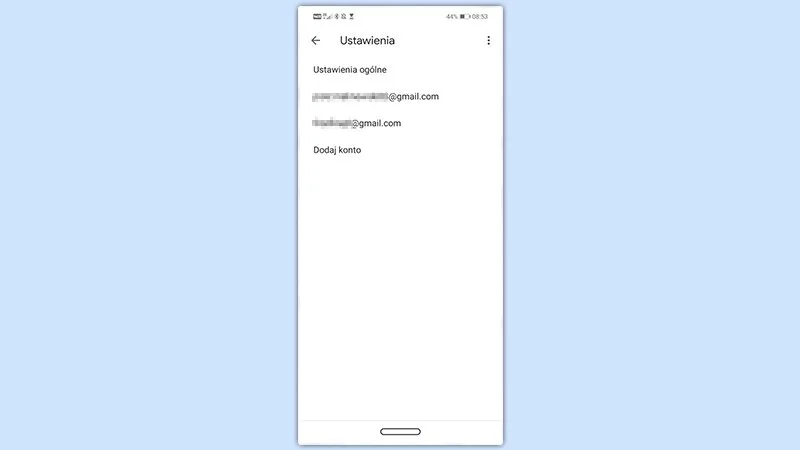
4. W sekcji „Spotkanie” odznaczcie „Pokaż kartę Spotkanie do prowadzenia rozmów wideo”
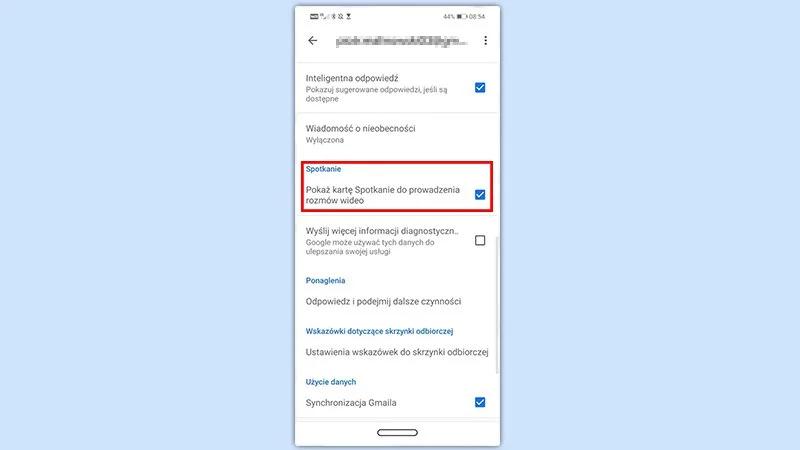
5. Gotowe!
Wszystko zajmuje więc zaledwie kilka sekund. Warto jednak wspomnieć, że Google za pewien czas może usunąć możliwość ukrycia paska. Korzystajcie więc z niej dopóki jest taka opcja!
Źródło: wł. / Foto. Google, wł.